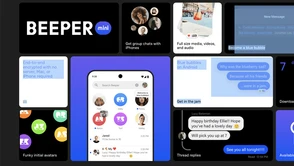Komunikacja tekstowa przeszła długą drogę – od prostych wiadomości SMS do zaawansowanych komunikatorów. Dzięki technologii RCS (Rich Communication Services) użytkownicy mogą cieszyć się bardziej interaktywnymi, dynamicznymi rozmowami, wykorzystując funkcje, takie jak potwierdzenia przeczytania wiadomości czy pokazywanie, że ktoś właśnie pisze odpowiedź. Są jednak osoby, które nie są zainteresowane korzystaniem z bardziej zaawansowanych rozwiązań. Dla niektórych ważniejsza jest prywatność lub po prostu preferują tradycyjne metody komunikacji. Jak wyłączyć czat RCS? Podpowiadamy.

Dziś skupimy się na procesie wyłączania czatów RCS i krok po kroku wyjaśnimy, jak to zrobić. Chcesz przywrócić tradycyjne SMS-y? Tu znajdziesz wszystkie niezbędne informacje. Nie zabraknie też wskazówek, a także krótkiego poradnika informującego o tym, jak odwrócić ten proces.
Włączanie czatów RCS
Czaty RCS (Rich Communication Services) to nowy standard komunikacji tekstowej, oferujący użytkownikom smartfonów możliwość prowadzenia bardziej interaktywnych rozmów niż tradycyjne SMS-y czy MMS-y. Dzięki temu protokołowi można korzystać z zaawansowanych funkcji, takich jak wysyłanie wiadomości przez Wi-Fi, odbieranie potwierdzeń przeczytania wiadomości czy nawet pokazywanie, że ktoś obecnie pisze odpowiedź.
Proces włączania czatów RCS jest zwykle prosty, ale może się różnić w zależności od urządzenia i operatora sieciowego. Gdy czaty RCS są włączone, użytkownicy mogą korzystać z nowych funkcji bezpośrednio w aplikacji Wiadomości Google lub innych aplikacjach obsługujących ten standard. Dla większości użytkowników czaty RCS są automatycznie włączone, ale istnieją przypadki, gdy konieczne jest ręczne skonfigurowanie tej funkcji.
Jeśli Twoje urządzenie lub usługa operatora nie są automatycznie skonfigurowane do korzystania z czatów RCS, możesz samodzielnie włączyć tę funkcję w ustawieniach aplikacji Wiadomości Google. W niektórych przypadkach może być wymagane podanie numeru telefonu w celu potwierdzenia tożsamości i aktywacji czatów RCS. Warto jednak pamiętać, że niektóre usługi operatora mogą ograniczać dostępność tej funkcji w zależności od regionu lub planu abonamentowego.
Włączanie i wyłączanie czatów RCS
Proces zarządzania ustawieniami czatów RCS może być różny w zależności od urządzenia i systemu operacyjnego, ale zazwyczaj można go znaleźć w ustawieniach aplikacji Wiadomości Google. Oto instrukcje krok po kroku, dotyczące zarówno włączania, jak i wyłączania czatów RCS
- Otwórz aplikację Wiadomości Google na swoim urządzeniu. Zazwyczaj znajdziesz ją na pulpicie lub w menu głównym.
- W prawym górnym rogu ekranu, kliknij swoje zdjęcie profilowe lub ikonę. To otworzy menu opcji użytkownika.
- Z menu opcji użytkownika, wybierz "Ustawienia wiadomości". Alternatywne nazwy tej sekcji to "Ustawienia" lub "Ustawienia aplikacji".
- W ustawieniach wiadomości, znajdź opcję "Czaty RCS". Ta opcja może być umieszczona w różnych miejscach w zależności od wersji aplikacji i urządzenia.
- Po znalezieniu opcji "Czaty RCS", kliknij na nią, aby przejść do ustawień związanych z tą funkcją.
- W ustawieniach czatów RCS znajdziesz przełącznik, który pozwala włączyć lub wyłączyć czaty RCS. Przesuń przełącznik w odpowiednią stronę, aby zmienić status czatów RCS z włączonego na wyłączony lub odwrotnie, zgodnie z Twoimi preferencjami.
- Po dokonaniu zmian, upewnij się, że zapisałeś(-aś) ustawienia – zwykle poprzez kliknięcie przycisku "Zapisz" lub "Zastosuj".
W przypadku, gdy nie możesz znaleźć opcji "Czaty RCS" w ustawieniach aplikacji Wiadomości Google, poszukaj funkcji czatu w innych zakładkach ustawień (np. "Funkcje czatu").
Stan czatu RCS
Sprawdzanie stanu czatu RCS może być istotne, aby upewnić się, czy funkcja działa poprawnie i czy można korzystać z zaawansowanych opcji komunikacji tekstowej. Oto kilka możliwych stanów czatu RCS, na które warto zwrócić uwagę:
- Połączono – Gdy widzisz status "Połączono", oznacza to, że czaty RCS są aktywne i możesz korzystać z zaawansowanych funkcji komunikacji, takich jak wysyłanie wiadomości przez Wi-Fi i odbieranie potwierdzeń przeczytania.
- Konfiguruję – Status "Konfiguruję" oznacza, że aplikacja Wiadomości Google sprawdza Twój numer telefonu w celu aktywacji czatów RCS. W większości przypadków ten proces nie powinien trwać długo, ale jeśli zauważysz, że status pozostaje taki przez dłuższy czas, możesz spróbować ponownie lub skontaktować się z pomocą techniczną.
- Rozłączono – Jeśli status pokazuje "Rozłączono", oznacza to, że czaty RCS są aktualnie niedostępne. W takim przypadku warto sprawdzić, czy masz połączenie z internetem, ponieważ czaty RCS wymagają tego do działania.
Włączanie i wyłączanie określonych funkcji czatów RCS
Wraz z możliwością zarządzania ogólnym stanem czatów RCS, użytkownicy mają również kontrolę nad określonymi funkcjami związanymi z tą technologią. Oto kilka z nich:
- Potwierdzenia przeczytania wiadomości – Jeśli chcesz mieć pewność, że Twoje wysłane wiadomości zostały przeczytane przez odbiorcę, możesz włączyć opcję wysyłania potwierdzeń. Jest to przydatne narzędzie zwłaszcza w sytuacjach, gdy oczekujesz na ważną odpowiedź lub chcesz upewnić się, że Twoja wiadomość została zauważona.
- Pokazywanie, że odpisujesz – Funkcja ta informuje Twoich rozmówców, gdy aktualnie piszesz odpowiedź. Jest to przydatne zwłaszcza w czasie długich rozmów, gdy Twój rozmówca musi zaczekać na Twoją reakcję. Niektórzy użytkownicy mogą jednak preferować zachowanie prywatności i wyłączenie tej funkcji.
- Określanie sposobu ponownego wysyłania niedostarczonych wiadomości – Jeśli Twoja wiadomość nie zostanie dostarczona z powodu problemów z połączeniem internetowym lub innymi przeszkodami, możesz wybrać sposób ponownego wysyłania tekstu. Możesz wybrać, czy chcesz, aby wiadomość została ponownie wysłana jako SMS, MMS, czy też poprzez link.
Hej, jesteśmy na Google News - Obserwuj to, co ważne w techu